在Django第一篇里面写了创建了一个名为polls的app接下来我们就开始写这个应用
先来看一下整个django项目包括哪些文件
打开文件polls/views.py ,这个文件刚开始只导入了一个库和一段注释,创建视图需要手动写一下代码:
polls下的url文件需要手动创建(下文会提到)
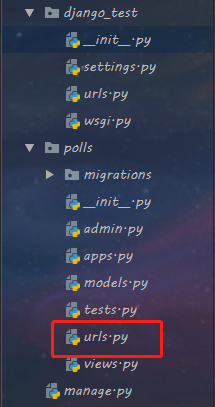
打开app下的views.py,输入以下代码
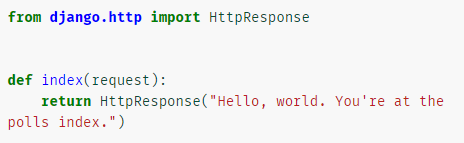
这是Django中最简单的视图。要调用视图,我们需要将其映射到URL - 为此我们需要一个urls文件。
要在polls目录中创建文件,请创建一个名为的文件urls.py。在文件中输入以下代码
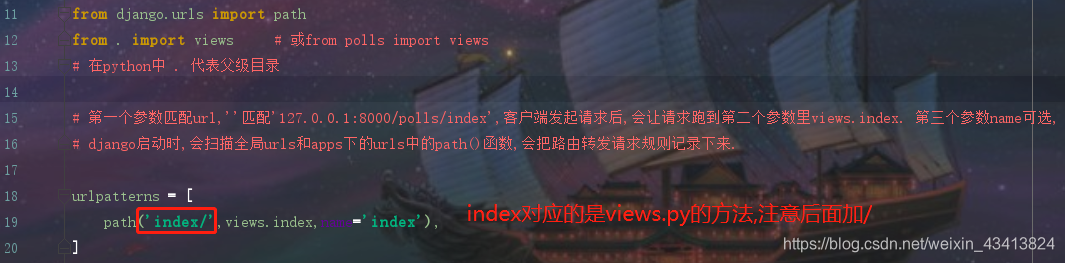
下一步是将根urls文件指向polls.urls模块。在打开django项目下的urls.py,添加导入django.urls.include并include()在url/patterns列表中插入一个 ,所以你有:
from django.contrib import admin
from django.urls import path,include
urlpatterns = [
# http://127.0.0.1:8000/polls/index/
path('polls/',include('polls.urls')),
path('admin/', admin.site.urls),
]
该include()函数允许引用其他URLconf。每当Django遇到时include(),它都会删除与该点匹配的URL的任何部分,并将剩余的字符串发送到包含的URLconf以进行进一步处理。
访问
输入命令 python manage.py runserver开启服务后,在浏览器地址栏中输入ip地址如127.0.0.1:8000访问服务器,在8000端口号后加""/polls/"",完整的是’'http://127.0.0.1:8000/polls/index/" 就可以访问使用django创键的第一个视图啦!
整体请求流程
客户端发起请求
全局urls(项目同名包下的) 查询指向视图或子app下url
app下子url继续匹配,成功匹配指向视图函数
视图函数进行业务逻辑处理,赶回http响应信息(http源代码)
浏览器加载响应html代码,看到结果








 本文介绍Django中名为polls的应用开发。先展示项目文件,创建视图并映射到URL,将根urls文件指向polls.urls模块。输入命令开启服务后,可在浏览器访问视图。还阐述了整体请求流程,包括客户端发起请求、各级url匹配、视图函数处理及浏览器加载结果。
本文介绍Django中名为polls的应用开发。先展示项目文件,创建视图并映射到URL,将根urls文件指向polls.urls模块。输入命令开启服务后,可在浏览器访问视图。还阐述了整体请求流程,包括客户端发起请求、各级url匹配、视图函数处理及浏览器加载结果。

















 被折叠的 条评论
为什么被折叠?
被折叠的 条评论
为什么被折叠?








